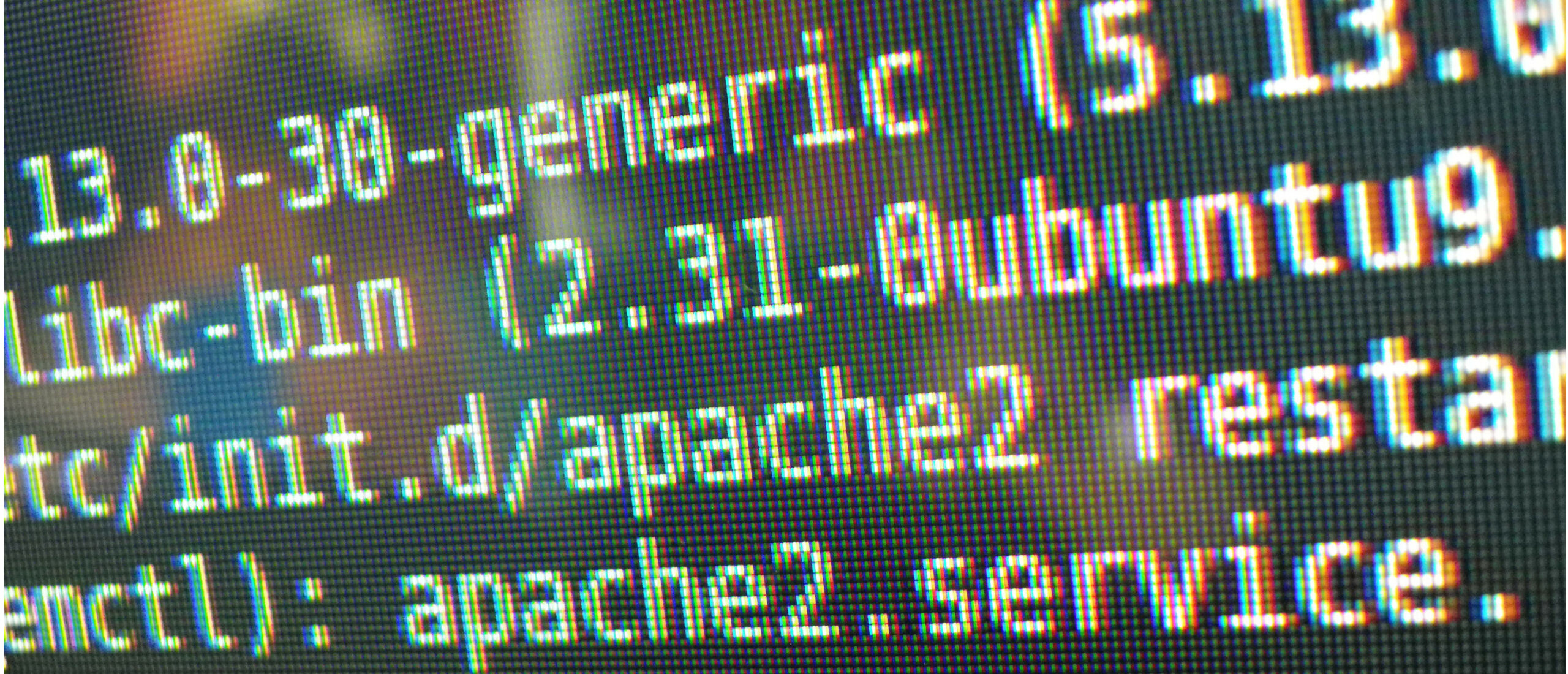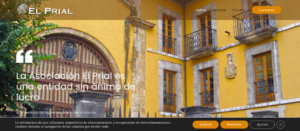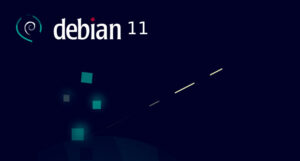El SO que vamos a emplear es un Debian 11, también podría ser un Ubuntu 20.04 o cualquier otro adaptándolo a su sistema de archivos.
Si actuamos en la misma máquina en la que vamos a instalar el servidor web, saltamos este paso, nosotros vamos a conectarnos con una máquina externa….(otro día hablaremos de esto ;))
Entramos en nuestro servidor Debian a través de ssh:
$ ssh usuario@ip -p puerto
Una vez dentro instalamos el servidor web más usado: Apache, en su versión 2 y PHP si tenemos que usar páginas .php:
$ sudo apt install apache2 php
Para que tus páginas en internet sean visibles hay varias opciones, la que vamos a usar nosotros, es adquirir un nombre/dominio, para ello usamos un Registrador de Dominios, en nuestro caso usamos OVH.
Entramos en nuestra cuenta en ovh.es, vamos a nuestro dominio y en el menú buscamos la sección Zona DNS y Añadir Registro elegimos entre todas las opciones el registro A. En nuestro caso haremos un subdominio, si quisiéramos un dominio sería lo mismo, pero sin añadir nada en la parte subdominio. En modo gráfico sería:
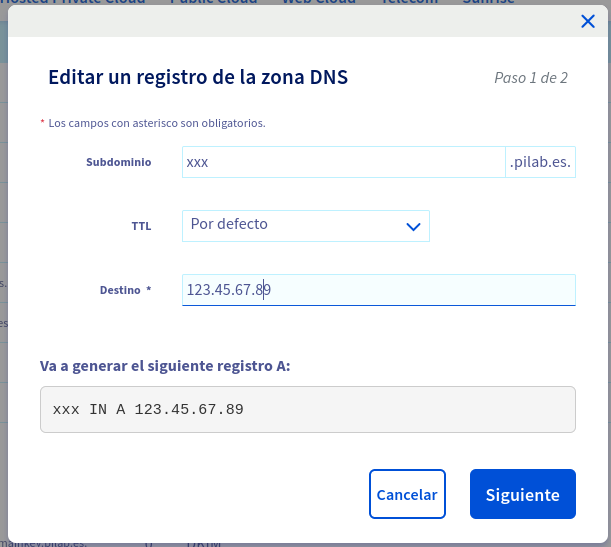
En Destino pondremos la IP correspondiente (la ip pública de nuestro servidor). En modo texto sería: xxx IN A 123.456.789.101….. Siguiente >>> Aceptar
Podemos ver cuando ya está funcionando el dominio o subdominio y si se han propagado las DNS abriendo un terminal en nuestro ordenador personal y poniendo en él:
$ dig subdominio.dominio.com
Con ese comando podremos ver también la ip de nuestro subdominio, si no la vemos es que aún no se ha propagado….paciencia 😉
Otra forma de saber si se ha propagado o no poniendo en un navegador la dirección de nuestro dominio/subdominio.
Ahora lo que queda es darle contenido a nuestra web, para ello tenemos que añadir nuestra/s páginas HTML o PHP en la carpeta correspondiente. En el S.O. Debian esa carpeta está situada en /var/www/html/ si tenemos un editor de texto podemos usarlo para programar la página en nuestro ordenador personal y una vez la tengamos programada podemos usar el terminal para copiarla, habiendo entrado por SSH, por ejemplo con el comando:
$ nano /var/www/html/index.html
Copiamos todo el código de nuestro editor en nuestro ordenador personal y lo copiamos ahí, gráficamente o con la combinación de teclas CTRL+o y después ENTER. Si lo hacemos a través del terminal con el editor nano, cerramos con las teclas CTRL+x.
Si accedemos a la dirección de nuestro dominio veremos nuestra página web en todo su esplendor \o/
En próximas entradas veremos como hacer que nuestra página web tenga encriptación SSL y gratis, con Let’s Encrypt.